|
چ،‰ٌ‚حSketchUp‚©‚çBlender‚ض‚جپudaeپvƒfپ[ƒ^ƒGƒNƒXƒ|پ[ƒgپB
‘O‚ةپuBlenderپv‚©‚çƒCƒ“ƒ|پ[ƒg‚µ‚½–¼Œأ‰®ڈé‚جƒfپ[ƒ^‚ًSketchUp•Wڈ€ƒfپ[ƒ^‚ئ‚µ‚ؤ•غ‘¶پBپ@چ،‰ٌBlender‚إ“ا‚فچ‚ٌ‚إ‚ف‚½پB
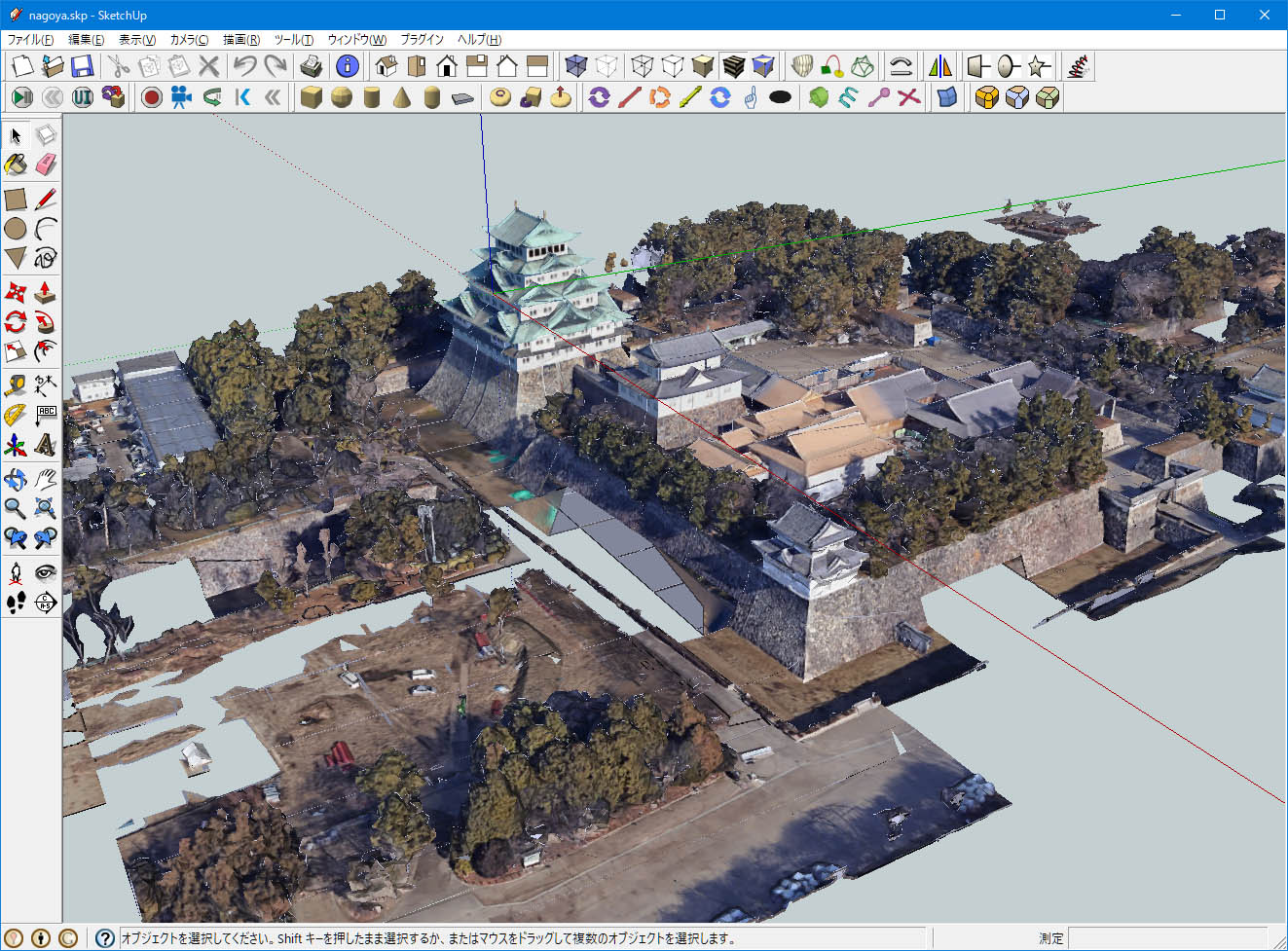
‚©‚ب‚è‚جژٹش‚ً—v‚·‚éپiƒچپ[ƒXƒyƒbƒN‚¾‚ئگ”•ھپj‚ھپASketchUp‚©‚çBlender‚ضƒCƒ“ƒ|پ[ƒgپB
Œ‡—ژ‚ج‚ب‚¢پAٹ®‘S‚بƒfپ[ƒ^‚إ–ك‚ء‚ؤ‚«‚½پB
–¼Œأ‰®‚ئ‚ح‰ڈ‚à‚ن‚©‚è‚à–³‚¢‚ھپA
‚ب‚¨‚©‚¦‚èپIپ@‚بپE‚²پE‚âپB
SketchUp‚©‚çƒ}ƒeƒٹƒAƒ‹‚²‚ئ–³ژ–‹Aٹز‚إ‚«‚½پB
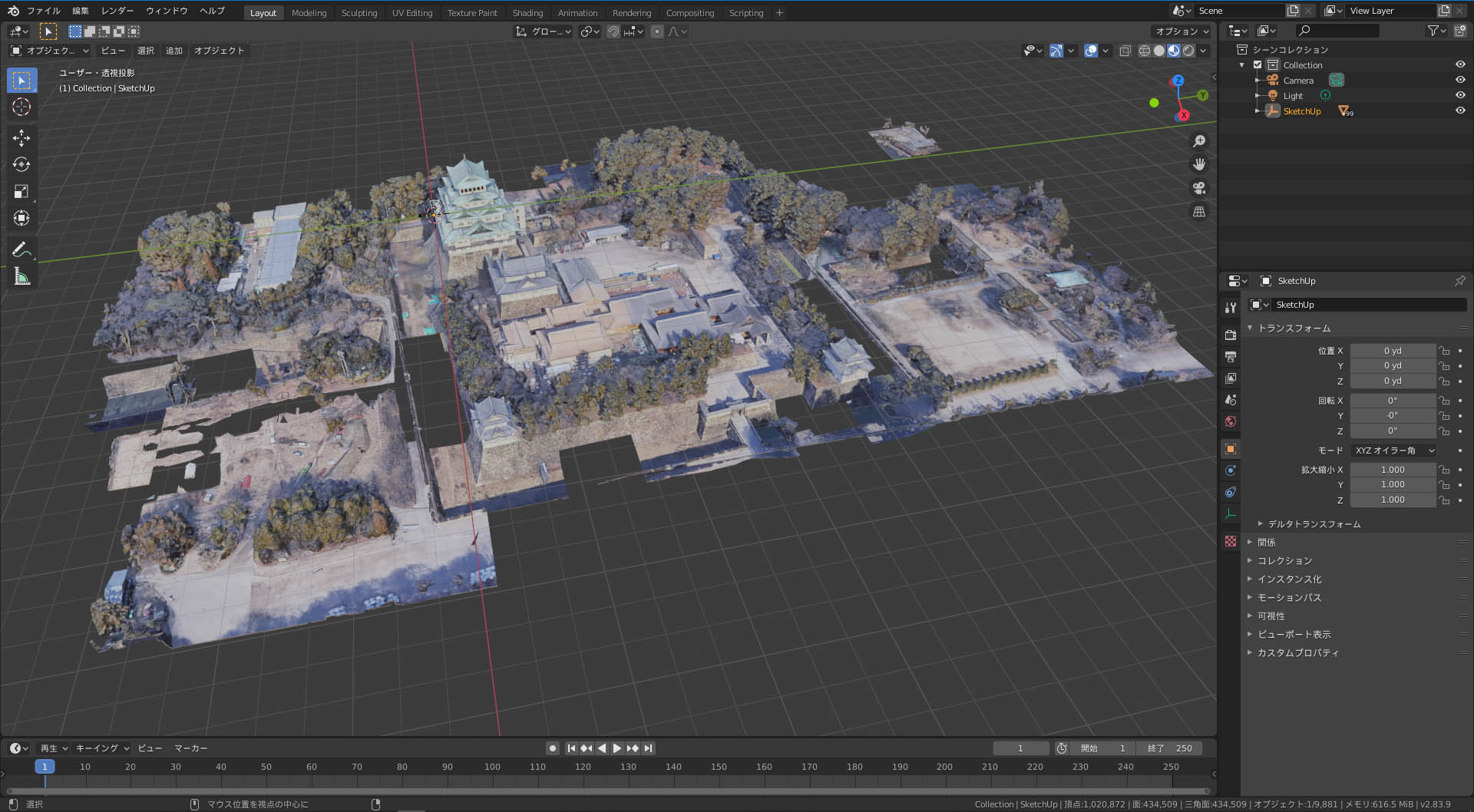
SketchUpپ©پ¨BlenderپA‘ٹŒفٹش‚إˆہ‘S‚ةƒfپ[ƒ^‚ھژِژَ‚³‚ê‚éژ–‚ھٹm”F‚إ‚«‚½پB
‚±‚ê‚إژv‚¤‘¶•ھپASketchUp‚إگفŒvپAچ‡گ¬‚µ‚½ƒ‚ƒfƒ‹‚ًBlender‚ة–ك‚·‚±‚ئ‚ھ‚إ‚«‚éپB
|